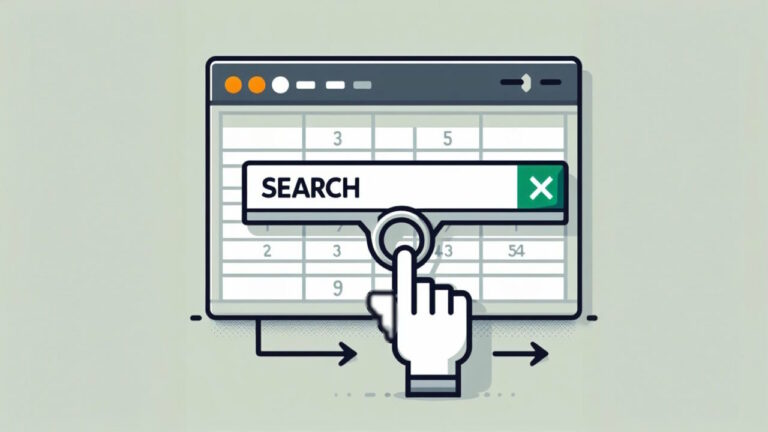۶ ژست لمسی اندروید که احتمالا از آنها بیخبرید
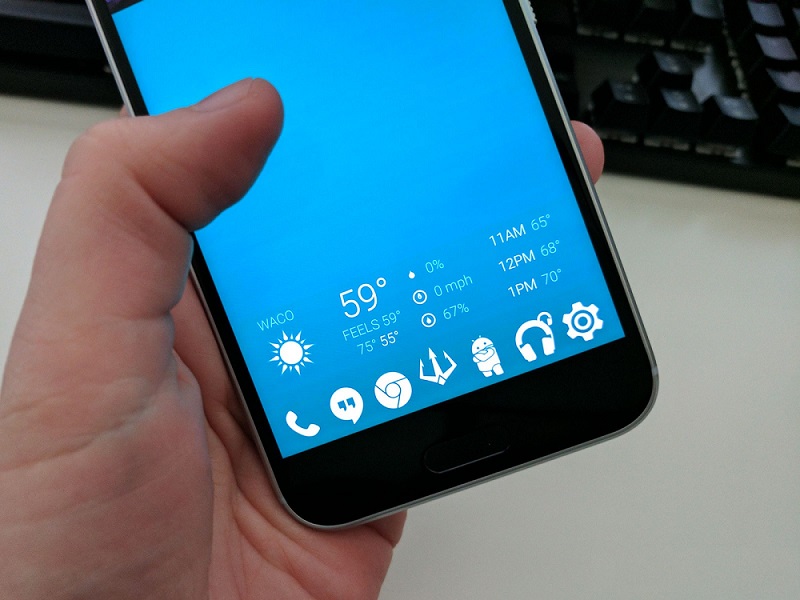
«ژستهای لمسی» (Gestures)، قابلیتهایی هستند که کار با تلفن را سریعتر و کارآمدتر میکنند. با این وجود، بسیاری از افراد با این قابلیتها آشنایی ندارند. در این مقاله، به معرفی مجموعهای از بهترین ژستهای لمسی اندروید خواهیم پرداخت که شاید برایتان جدید باشند.
1. حذف سریع آیکونها و ویجتها از صفحه خانگی
داشتن یک صفحه خانگی تمیز، استفاده از تلفن را راحتتر میکند. اگر نیاز مبرمی به پاکسازی صفحه خانگی خود دارید، میتوانید این ترفند را به کار بگیرید. این قابلیت عمری نزدیک به خود اندروید دارد اما هنوز هم آن طور که باید، استفاده گستردهای از آن نمیشود.
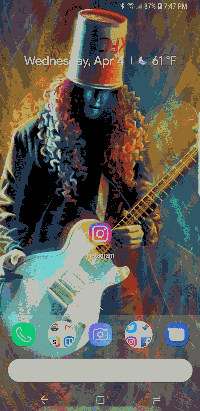
احتمالاً شما نیز برای حذف یک آیکون یا ویجت پس از لمس طولانی، آن را تا بالای صفحه (جایی که علامت X وجود دارد) میکشید و سپس رها میکنید. به جای این کار، بعد از لمس طولانی، آیتم مورد نظر خود را سریع به سمت بالا پرتاب کنید. به همین راحتی، پیغام تأیید یا عدم تأیید حذف برای شما ظاهر خواهد شد.
2. باز کردن سریعتر منوی تنظیمات سریع
منوی تنظیمات سریع اندروید، راحتترین روش اعمال تغییراتی از قبیل فعال/غیر فعال کردن بلوتوث، وای فای، چرخش خودکار صفحه و خیلی از گزینههای دیگر است. به شکل معمول، برای باز کردن این منو باید انگشت خود را از بخش نوار نوتیفیکیشن به پایین بکشید تا تمام تنظیمات ظاهر شوند.

روش سادهتر و سریعتر، انجام این کار با دو انگشت است. کشیدن نوار نوتیفیکشن با دو انگشت، باعث باز شدن فوری تمام آیتمهای تنظیمات سریع میشود.
3. باز کردن فوری دوربین
یکی از کاربردهای گسترده تلفنهای هوشمند امروزی، استفاده از آنها به عنوان دوربین عکاسی و فیلمبرداری است. به همراه داشتن همیشگی این دستگاهها، آنها را به گزینهای مناسب برای ثبت رویدادهای روزانه تبدیل کرده است. گرچه برای ثبت اتفاقات لحظهای باید اپلیکیشن دوربین تلفن خود را با بیشترین سرعت ممکن اجرا کنید. به این منظور، تنها کافی است که دو بار دکمه پاور تلفن خود را بفشارید. مدل تلفن شما یا روشن/خاموش بودن صفحهنمایش اهمیتی ندارد. با دو بار فشردن دکمه پاور، دوربین تلفن فوراً اجرا میشود و رویداد مورد نظر شما را ثبت میکند.
4. تایپ سریعتر با یک دست
درصورتی از کیبورد مخصوص گوگل یعنی «Gboard» استفاده میکنید، ترفندهای بعدی این آموزش برایتان مناسب خواهد بود. با وجود افزایش ابعاد تلفنهای امروزی نسبت به گذشته، اندازه دست افراد تغییر قابل ملاحظهای نداشته است. این موضوع، تایپ کردن با یک دست را به چالش دشوارتری تبدیل میکند. با این وجود، Gboard امکان تایپ تک دستی را آسانتر کرده است.

برای رفتن به حالت تایپ تک دستی باید انگشت خود را روی دکمه ویرگول نگه دارید تا دو گزینه بر روی آن ظاهر شود. سپس انگشت خود را در همان حالت بر روی گزینه چهارگوش (شکل تلفن) ببرید. با برداشتن انگشتتان، کیبورد شما کوچکتر خواهد شد. برای جابجا کردن کیبورد به سمت دلخواه، فلش ظاهر شده در کنار آن را لمس کنید. با انتخاب علامت بالای فلش، کیبورد به اندازه اصلی خود بازمیگردد.
5. جابجایی سریع مکاننما در بین خطوط متن
تصور کنید که کلمات بسیار زیادی را تایپ کردهاید و ناگهان متوجه یک اشتباه املایی در یکی از خطوط متن میشوید. احتمالاً سعی میکنید با لمس محل مورد نظر، مکاننما را دقیقاً در قسمت اشتباه قرار دهید.
این کار همیشه راحت نیست و حتماً برای شما نیز پیش آمده است که در چنین شرایطی با چالش سخت و آزاردهندهای روبهرو شوید. ترفندی که در این بخش معرفی میکنیم، با به کارگیری کلید «Space» در کیبورد، مشکل شما را حل خواهد کرد.
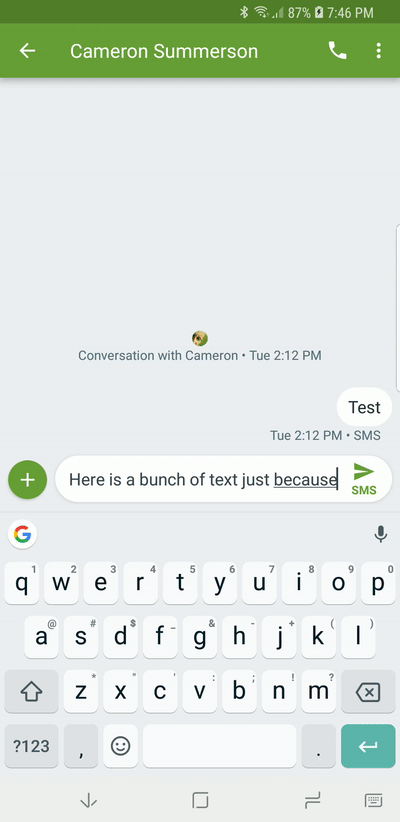
برای این کار، محلی در نزدیکی کلمه مورد نظر خود را انتخاب کنید. با لمس کلید Space و حرکت دادن انگشت خود بر روی آن مشاهده خواهید کرد که مکاننما نیز مطابق با حرکت انگشتتان (حتی در صورت حرکت تا بعد از کلید Space) جابهجا میشود.
6. حذف چندین کلمه با یک حرکت
فرض کنید که نوشتن یک متن را تمام کردهاید اما پیش از ارسال، تصمیم میگیرید که برخی از کلمات آن را حذف کنید. در چنین شرایطی نیازی به استفاده از کلید «Backspace» برای حذف جداگانه هر کلمه نخواهید داشت زیرا روشی سریعتر برای حذف چندین کلمه به صورت همزمان وجود دارد.
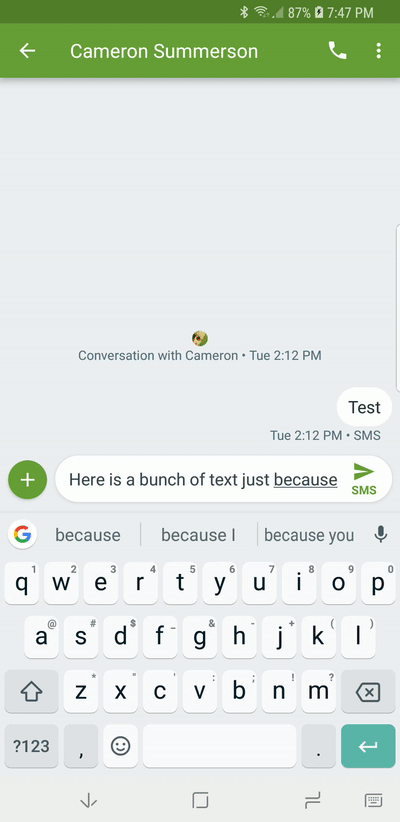
در این ترفند، تنها باید انگشت خود را از روی کلید Backspace به سمت چپ بکشید. این کار را با سرعت انجام دهید و روی کلید مکث نکنید. به این ترتیب، کلمات فوراً شروع به هایلایت شدن میکنند. هر زمانی که انگشتتان را از روی صفحه بردارید، کلمات هایلایت شده حذف خواهند شد. نکته آخر این است که اگر به طور اتفاقی یک سری از کلمات خود را پاک کردید، نگران نباشید. این کلمات دقیقاً بعد از پاک شدن، در بخش کلمات پیشنهادی قرار میگیرند اما در صورت ادامه تایپ، از این بخش حذف خواهند شد.
امیدواریم این مقاله برایتان مفید واقع شده باشد. اگر به مطالعه موضوعات مشابه علاقهمند هستید، مطالب زیر را به شما پیشنهاد میکنیم:
- گنجینه برنامه نویسی اندروید (Android)
- ۱۵ اپلیکیشن برتر اندروید برای آموزش برنامهنویسی
- مجموعه فیلمهای آموزشی اندروید
- کاهش مصرف اینترنت در سیستم عاملهای اندروید و iOS
^^